Як використовувати Word 2010 як редактор блогу

Коли друзі запитують мене про те, як створити блог, мійстандартна відповідь: 1: WordPress та 2: Windows Live Writer. Я пояснюю, що Windows Live Writer - це як Word Word для ведення блогів. Я думав про цю розмову, коли ще в Word 2007 я виявив, що ви насправді можете вести блог за допомогою Word. Хоча в 2007 році функції були не дуже хорошими, тому я ніколи про них не говорив, але з випуском Microsoft Office 2010 та Word 2010 функції блогу, вбудовані в Word, насправді дуже хороші. Погляньмо, чи ми!
Крок 1.a - Почніть нову публікацію щоденника
відчинено Слово 2010. Клацніть то Файл стрічка і потім Виберіть Новий> Блог.
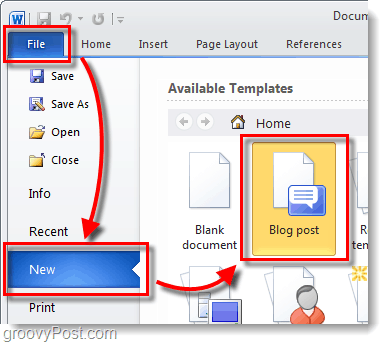
Крок 1.b - Перетворіть документ Word у допис у блозі
Як варіант ви можете конвертувати будь-який документ Word у формат блогу, вибравши:
| Файл> Зберегти та надіслати> Опублікувати як допис у блозі> Опублікувати публікацію щоденника |
Документ не буде опубліковано негайно, а натомість буде перенесено на блог WordPad, де ви можете переглянути та внести зміни.
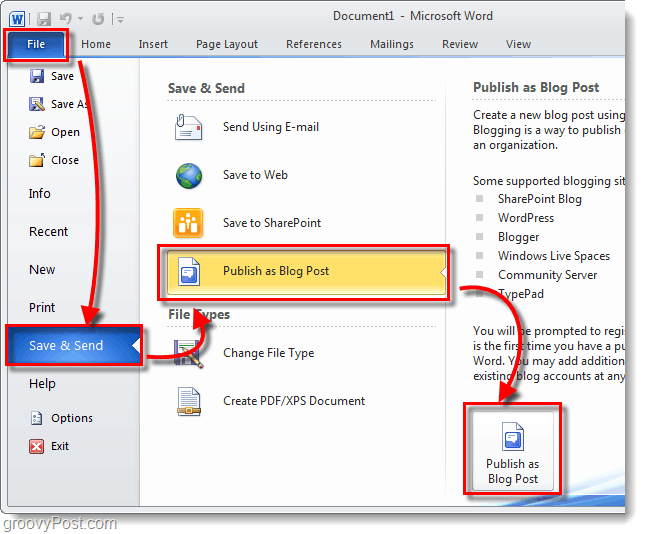
Крок 2 - Напишіть
Напишіть свій блог. У Word 2010 є величезна різноманітність інструментів для написання публікацій в Інтернеті, це дозволяє вам справді керувати вмістом. Не забудьте часто економити або вмикати функції автоматичного відновлення Office 2010, щоб ви не втратили роботу у разі випадкової аварії на комп’ютері.
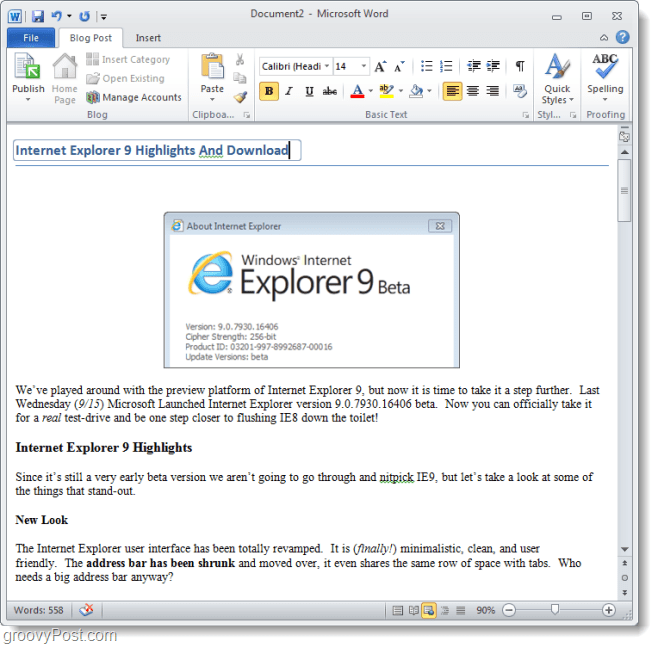
Крок 3 - Підключіть Word до свого блогу
Під стрічкою блогу, Клацніть Управління рахунками.
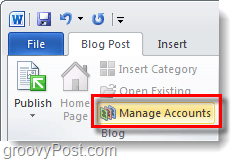
Крок 4
У діалоговому вікні "Облікові записи блогу", який з'явиться, Клацніть Nой.
З'явиться ще одна спливаюча панель. Виберіть свій провайдер блогу* зі спадного списку, а потім Клацніть Nдоб.
* WordPress посилається на веб-сайти, на яких запущено програмне забезпечення для ведення блогів WordPress, але воно також працюватиме для блогів, розміщених на wordpress.com
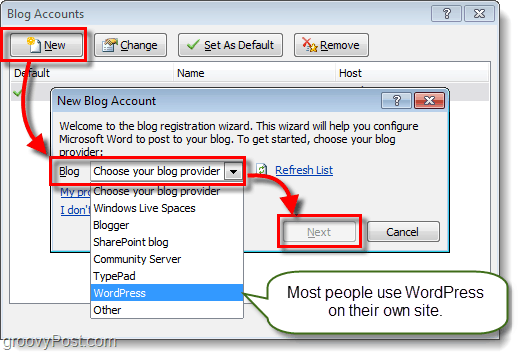
Крок 5
У наступному віндо вам потрібно буде Введіть облікового запису вашого блогу Користувач Nаме і Пслово. Цей екран змінюватиметься залежно від того, яку службу розміщує ваш блог. Якщо ви хочете уникнути ВЕЛИКОГО дратівливих екранів паролів, не забудьте зробити це Перевірка то REmember Пароль ящик.
З огляду на те, наскільки популярним є WordPress, нижче - цеприклад того, як його налаштувати за допомогою WordPress. Якщо з якоїсь причини у вас є проблеми з підключенням, вам може знадобитися знайти URL-адресу файлу xmlrpc.php. Якщо WordPress був встановлений у корені вашого веб-сайту, просто введіть своє доменне ім’я у зазначеній області. Не забудьте залишити xmlrpc.php в кінці шляху!
Приклад: http://www.mywebsite.com/wordpress/xmlrpc.php
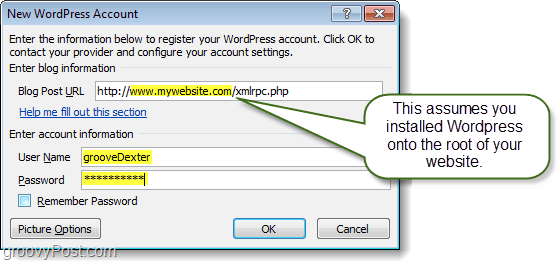
Крок 6
Ваш сайт / блог був успішно доданий? Якщо так, це повинно відображатися у списку облікових записів блогу.
Ви можете додати до цього списку стільки, скільки вам подобається, і вибрати, який з них ви хочете бути за замовчуванням.

Крок 7 - Опублікувати або завантажити
На стрічці блогу ви знайдете тему Опублікувати кнопка. Якщо ти Клацніть то стрілка вниз під ним вам будуть запропоновані два варіанти:
- Публіш - Ви можете розмістити статтю у своєму блозі безпосередньо на своєму сайті, щоб побачити її всі ваші читачі.
- Опублікувати як Dпліт - Це лише завантажить статтю до вашогоІнтернет-черга блогу зі статусом Чернетки. Її можна опублікувати пізніше з вашого Інтернету в інтерфейсі блогу, а також можна завантажити назад до слова, якщо Ви не збережете документ Блогу.
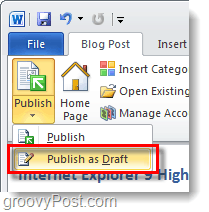
Крок 8 - Управління та редагування наявних публікацій у блозі
На стрічці повідомлення в блозі ви можете Клацніть Відкрити Існуючий щоб завантажити список публікацій, які є на даний моментзавантажені та наявні у вашому онлайн-архіві блогу. Потім ви можете вибрати окрему статтю та завантажити її, щоб відредагувати або опублікувати наявний завантажений проект.
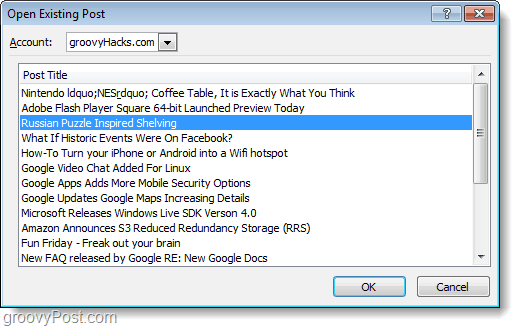
Крок 9 - Редагування статей
Редагування існуючих дописів у блозі - це як писатиновенькі. Єдина відмінність полягає в тому, що над публікацією буде жовта смужка із зазначенням часу її публікації. Також буде панель категорій, якщо ви призначили йому категорію.
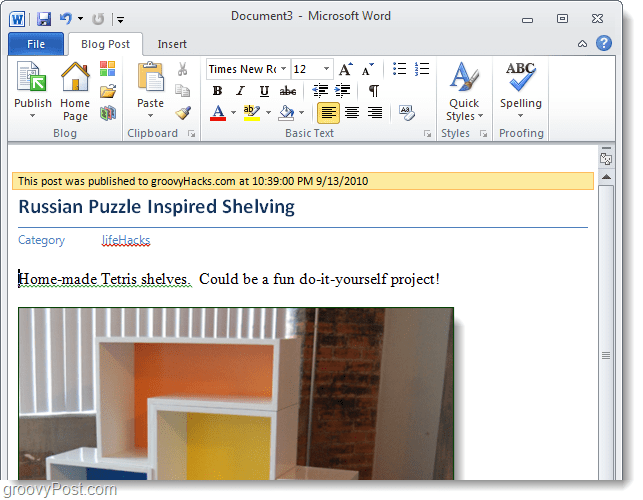
Висновок
Microsoft Word 2010 - це грубий інструмент для написаннята редагування публікацій у блогах на декількох різних платформах для ведення блогу. Він має чудову перевірку правопису та безліч корисних інструментів форматування та ефектів, які дійсно додають глибини вашим статтям. Незважаючи на всі функції Word, однак, команда Windows Live Writer все ще затьмарює Word, коли справа доходить до ведення блогу, не кажучи вже про те, що Windows Live Writer БЕЗКОШТОВНО, а Word ні.
Як завжди говорив мій батько, використовуйте правильний інструментдля роботи. Не використовуйте пилу, щоб забивати цвях у дошку. Тож якщо ви хочете вести блог, використовуйте Life Writer. Якщо вам все ж таки потрібно, і вам потрібно оновити допис у блозі або швидко щось отримати, скористайтеся Word 2010.
![Microsoft оголошує дату запуску Office та Sharepoint 2010 [groovyNews]](/images/news/microsoft-announces-office-and-sharepoint-2010-launch-date-groovynews.png)

![KB980028 оновлення для Word 2010 бета-версії [groovyDownload]](/images/microsoft/kb980028-update-for-word-2010-beta-released-groovydownload.png)






![Microsoft Office 2010 RTM доступний через MSDN для завантаження [groovyDownload]](/images/download/microsoft-office-2010-rtm-available-via-msdn-for-download-groovydownload.png)
Залишити коментар